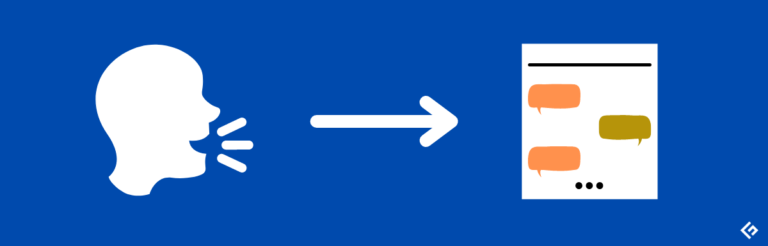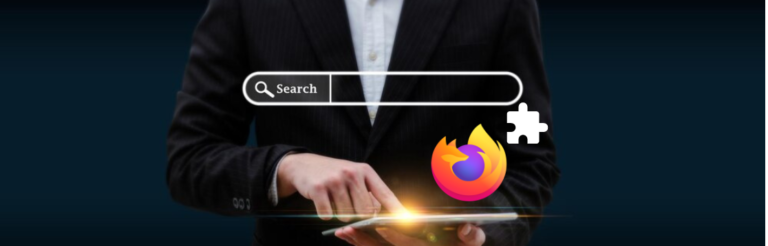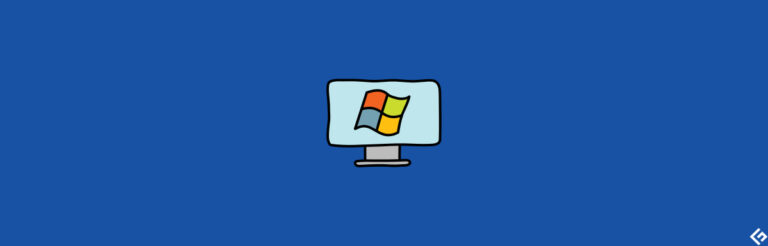如何使用Waveroom录制高质量的播客和视频
使用Waveroom轻松录制音频和视频。
这些时代不仅仅是为了效率。您可以找到多种工具,其中大多数在其所做的事情上表现良好。
现在,口号是简单。只要使用某物很容易,输出很好,它就会得到推荐吗?
考虑到在后COVID时代远程协作成为常态,一款在这个激烈行业中首次亮相的工具必须超出一筹。
Waveroom概述
我强烈推荐使用Waveroom工具。

并不是说它已经完美了。但是由于它还处于测试版阶段,我想如果能解决这些小问题,Waveroom的未来会很光明。
特点:
- 桌面兼容性
- 每个客人的分开录音(音频,视频和组合录音)
- 自动降噪
- 选择性音频或视频录制
- 弱连接的本地录制
- 移动设备支持(计划中)
- 高级降噪和间隔消除(计划中)
- 原生编辑(计划中)
我们已经有很多免费的云录制工具了,那么为什么还需要一个(付费的)云录制工具呢?
没有任何顾虑,我将说明您可以使用它做什么。
为了测试,我订阅了它的免信用卡试用,可提供120分钟的录音时间,最多三个参与者。
您可以使用电子邮件和密码注册账户。或者,您可以选择Google和Facebook登录。
无论哪种方式,注册都很顺利,几秒钟内就可以进入。
用户界面
Waveroom主屏幕是最简洁的屏幕之一。有两个按钮,一个是“+”符号,另一个是“+创建房间”,它们的功能是相同的。
创建会议室后,您将获得开始会议的选项。由于它是基于浏览器的Web应用程序,成员可以通过共享链接加入,而无需任何安装或注册。
界面上有视频,音频和录制选项卡。总体而言,它很简单,事情都可以正常运行,没有任何问题或冻结。
本地录制,云访问
由于Waveroom最多可以允许五个参与者,所以理想的使用情况是播客(音频和视频),采访,一对一(或一对几)学习和小型会议。
Waveroom的主要优点是本地录制。这消除了网络连接的不确定性。因此,即使在做播客时感觉不好,录音效果也会更好。
在录制过程中,它会上传文件,并要求在退出之后等待最终上传之前关闭浏览器窗口。


这样,您的播客将具有高质量,因为每个文件都在每个参与者的设备上本地录制。具体来说,每个参与者都保存了音频,视频和组合录音文件,主持人可以通过任何带有浏览器的设备访问这些文件。
这些录音在试用期内保存七天,对于付费用户而言可以保存一年。
音频和视频质量
令我惊讶的是出色的自动降噪功能,可以过滤掉附近持续不断的施工噪音。我甚至不确定在那种环境下是否能进行录制。然而,输出效果很好,它将持续的嘈杂干扰最小化,变成了轻柔的背景嗡嗡声,并且清晰地听到人声。
在这种情况下,我建议打开会议并等待几秒钟,以帮助AI检测到异常声音后再说话。
视频部分很好,这取决于网络质量,其他类似工具也是如此。但是高质量的录音可以弥补可能的网络中断。
我认为如果他们在未来的更新中能够提供一键切换来美化或增亮视频将会很好。最后,模糊周围环境的选项将是另一个受欢迎的添加。
一般功能
出于安全考虑,每个参与者必须由主持人批准。此外,主持人可以在会议进行中离开,让其他人继续参与,即使其他人没有Waveroom订阅。在这种情况下,如果主持人在离开之前打开了录音功能,录音将覆盖每个成员,直到他们个别离开会议室。
此外,会议室有一个永久共享链接。因此,一旦您允许成员进入特定房间,他们下次可以自由加入,无需主持人的许可,甚至无需主持人加入。
然而,没有主持人的会议不会占用订阅时间限制,因为其他人没有录制的特权。
这是正确的方式!
……对于播客和访谈。
Waveroom非常明确其适用情景。它的用户界面易于导航,音频质量很好。视频表现也不错;然而,在没有专业灯光的情况下,需要一些额外效果让成员看起来好一点。
Waveroom显然在online video recording方面表现出色,这对于播客制作人来说可能是个福音。
考虑到它仍处于测试阶段,没有理由我不给Waveroom点赞👍。